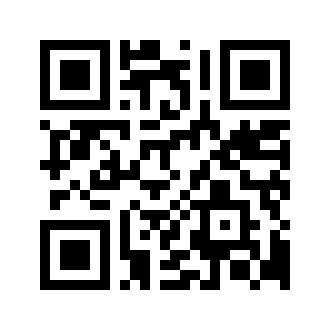|
Внимание: настройки других моделей роутеров фирмы D-Link и роутеров других производителей могут отличаться. Перво-наперво - вид сзади и что куда:

Открываем браузер. В строку адреса вводим 192.168.0.1 и жмем "Enter". (отмечено 1) Попадаем в WEB-интерфейс конфигурирования роутера. Вводим в поле, отмеченное "2" логин "admin" (без кавычек). Жмем кнопку "Log In", отмеченную "3".
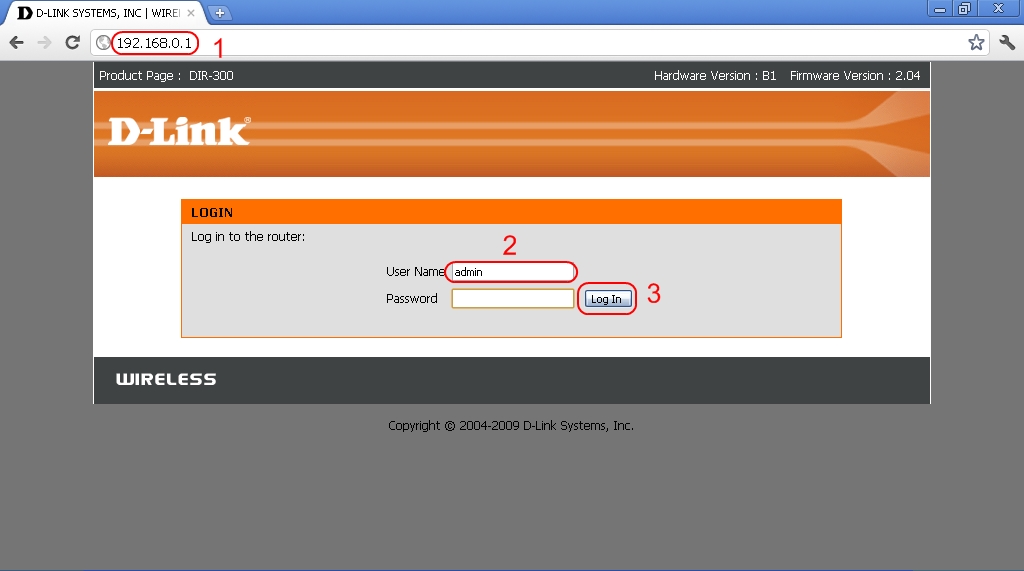
В разделе "Setup" (отмечено 1) выбираем из меню пункт "Internet Setup" (отмечено 2). Жмем кнопку "Internet Connection Setup" (отмечено 3)
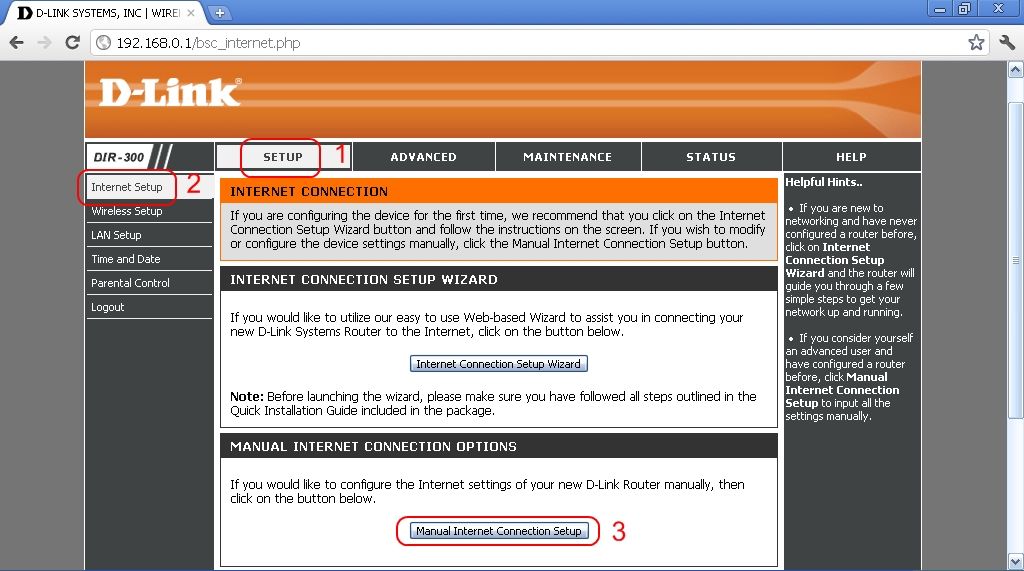
В появившемся окне настроек соединения с интернетом выбираем тип соединения, щелкнув по квадратику с галочкой (отмечено 1) В выпадающем списке типов соединения выбираем пункт, отмеченный "2".
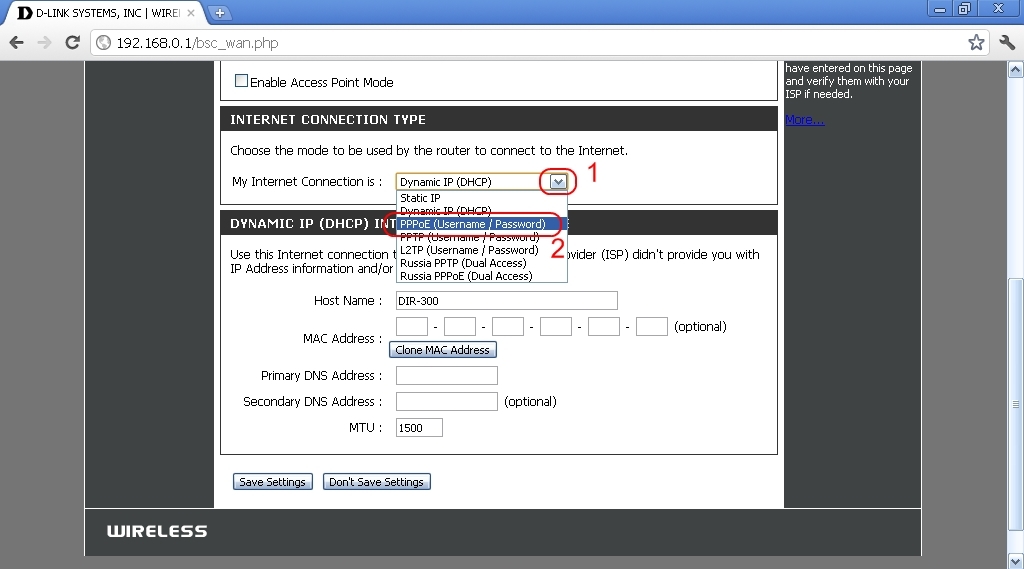
В появившемся ниже разделе настроек PPPOE, следуя сверху вниз выбираем "Dydamic PPPOE", вводим логин и пароль (с Памятки пользователя), пароль нужно продублировать, параметр "MTU" следует сделать равным 1460, режим соединения "Connection Mode" следует выбрать "постоянное" (Always). Не забудьте напротив него поставить отмеченную кружком точку. В завершение жмем кнопку "Save Settings".
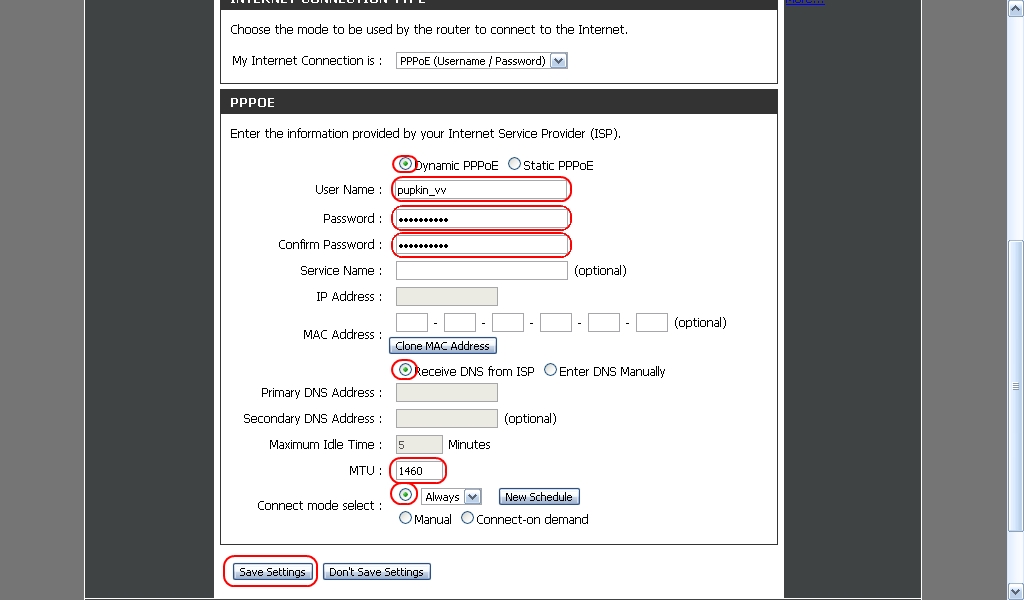
Далее.. В разделе "Setup" (отмечено 1) Выбираем "Wireless Setup" (отмечено 2) и жмем кнопку "Manual Wireless Connection Setup" (отмечена 3).
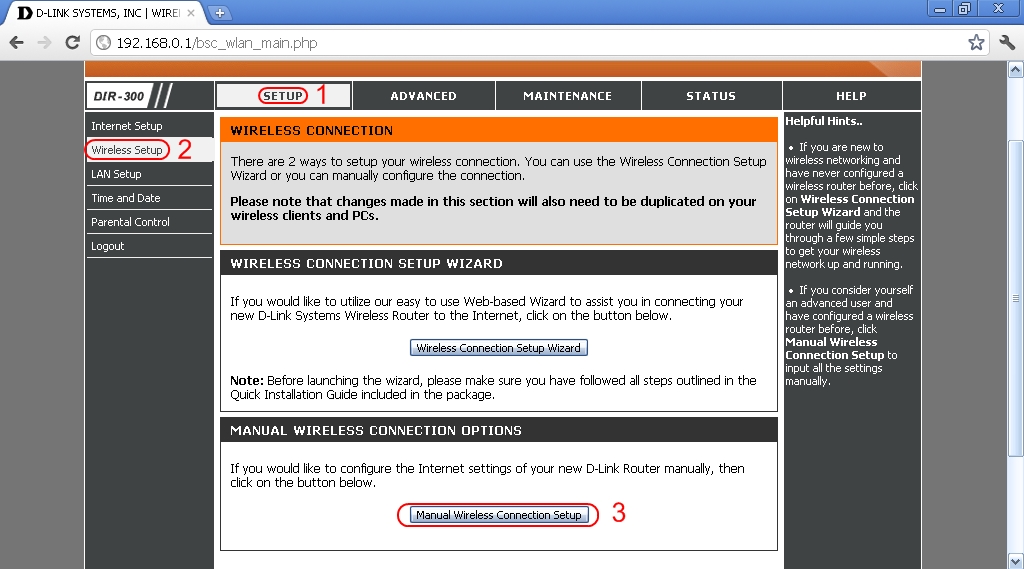
Выбираем режим безопасности, как показано цифрой 1, "Cipher Type" устанавливаем "AUTO TKIP/AES" и "PSK/EAP" устанавливаем "PSK", как показано цифрой 2, Вводим в поле "Network Key" любую комбинацию символов, колличеством от 8 до 63. Это ключь вашей беспроводной сети. Его нужно вводить при подключении любого компьютера к вашей беспроводной сети. Жмем кнопку "Save Settings" (отмечено 4)
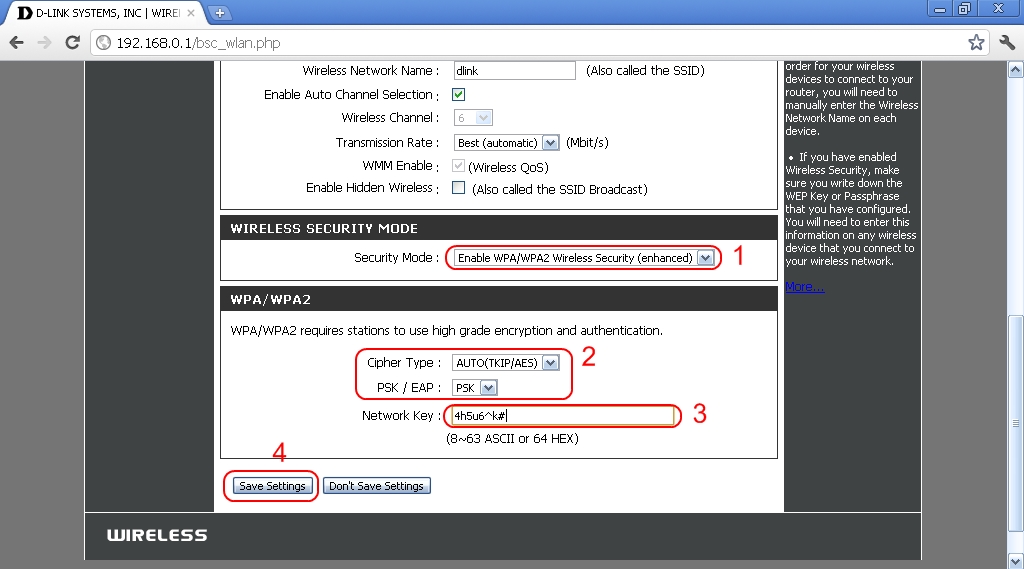 |
||||||||||